В какой программе нарисовать план помещения: ТОП-10 лучших бесплатных программ для проектирования домов
7 бесплатных программ для построения блок-схем в Windows 10
Блок-схемы пригодятся не только для инженеров, программистов и менеджеров. Каждый может извлечь пользу из их создания, особенно в качестве способа рационализации вашей работы и жизни, и даже избавления от вредных привычек. Единственная проблема в том, что вам придётся подобрать хорошую программу под Windows 10 и в поиске вам прежде всего будет предложены платные варианты. Рассмотрим 7 бесплатных альтернатив.
Dia — бесплатное и полнофункциональное приложение для построения блок-схем. Оно открыто под лицензией GPLv2. Если вы ищете лучшую бесплатную альтернативу Microsoft Visio, то Dia — лучший выбор.
Основные характеристики и особенности:
- Простой и интуитивно понятный интерфейс.
- Десятки стандартных форм, включая UML, схемы и базы данных.
- Добавляйте собственные фигуры с помощью XML и SVG.
- Окрашивание форм и текста в стандартные или пользовательские цвета.

yEd Graph Editor — это отличный современный инструмент для построения блок-схем, диаграмм, деревьев, сетевых графиков и многого другого. Вы можете загрузить приложение в виде JAR-файла (для чего требуется Java в вашей системе) или EXE-файла (который включает программу установки Java). Программа мощная и универсальная, но есть минус в уродливом интерфейсе на базе Swing.
Основные характеристики и особенности:
- Требуется очень мало усилий для построения профессиональных графиков.
- Несколько вариантов экспорта, включая PNG, JPG, SVG и PDF.
ThinkComposer — это инструмент для профессионалов. В дополнение к блок-схемам, он может обрабатывать бизнес-модели, диаграммы классов, генеалогические деревья, диаграммы использования и многое другое.
Основные характеристики и особенности:
- Глубокие многоуровневые диаграммы для полного визуального выражения идей.
- Композиции могут сочетать в себе множество различных графиков и диаграмм.

- Генерация отчетов в формате PDF, XPS или HTML на основе ваших данных.
- С открытым исходным кодом и возможностью расширения с помощью плагинов.
Pencil Project — отличный выбор для тех, кому требуется быстрое и простое построение диаграмм с минимальными затратами на обучение.
Основные характеристики и особенности:
- Тонны встроенных фигур для всех типов графиков и интерфейсов.
- Создавайте свои собственные формы или устанавливайте коллекции, созданные другими.
- Несколько вариантов экспорта, включая PNG, SVG, PDF и HTML.
- Импорт рисунков из OpenClipart.org для использования в графиках и диаграммах.
LibreOffice, пожалуй, является лучшей бесплатной альтернативой Microsoft Office для обработки текстов, электронных таблиц, презентаций и даже визуальных диаграмм. С LibreOffice Draw вы можете легко добавлять фигуры, символы, линии, соединения, текст, изображения и многое другое.
Основные характеристики и особенности:
- Пользовательские размеры страниц, отлично подходит для всех видов графиков.
- Страничная карта облегчает работу на нескольких графиках.
- Современные манипуляции с объектами, включая 3D-контроллер.
- Можно открыть формат Microsoft Visio.
Diagram Designer несколько примитивен, и отчасти это связано с тем, что он не обновлялся с 2015 года. Но программа прекрасно работает в Windows 10, и более чем эффективна для создания блок-схем.
Основные характеристики и особенности:
- Простой в использовании интерфейс.
- Нет ненужных функций, которые ускоряют процесс обучения.
- Импорт и экспорт PNG, JPG, BMP, GIF, ICO и многое другое.
PlantUML отличается от всех других приложений в этом списке. Вместо графического интерфейса вы создаете свои диаграммы, используя язык сценариев PlantUML. Это отличный инструмент для программистов, которые не любят перетаскивать мышью. PlantUML требует Java в вашей системе.
PlantUML требует Java в вашей системе.
Основные характеристики и особенности:
- Определение объектов и связей с помощью языка сценариев PlantUML.
- Поддерживает множество типов диаграмм: последовательность, пользовательский регистр, класс, Гантт и т.д.
- Экспортируйте диаграммы в формате PNG, SVG или LaTeX.
перевод с makeuseof.com
Спасибо, что читаете! Подписывайтесь на мои каналы в Telegram, Яндекс.Мессенджере
Также, читайте меня в социальных сетях: Facebook, Twitter, VK, OK.
Респект за пост! Спасибо за работу!
Хотите больше постов? Узнавать новости технологий? Читать обзоры на гаджеты? Для всего этого, а также для продвижения сайта, покупки нового дизайна и оплаты хостинга, мне необходима помощь от вас, преданные и благодарные читатели. Подробнее о донатах читайте на специальной странице.
Подробнее о донатах читайте на специальной странице.
Есть возможность стать патроном, чтобы ежемесячно поддерживать блог донатом, или воспользоваться Яндекс.Деньгами, WebMoney, QIWI или PayPal:
Заранее спасибо! Все собранные средства будут пущены на развитие сайта. Поддержка проекта является подарком владельцу сайта.
Поделиться ссылкой:
Обзор лучших программ для составления электрических схем
Самые простые программы на русском языке для черчения электросхем и моделирования проектов электропроводки помещений.
На сегодняшний день черчение электросхем вручную на листике уже не использует ни один опытный электрик. Гораздо проще, удобнее и понятнее составить проект электропроводки помещения на компьютере через специальный программный пакет на русском языке. Однако проблема в том, что далеко не все программы простые в использовании, поэтому наткнувшись на неудобную и к тому же платную версию программного обеспечения, большинство мастеров старой закалки просто отбрасывают современный способ моделирования в сторону.
 Далее мы предоставим читателям сайта Сам электрик обзор самых простых программ для черчения электрических схем квартир и домов на компьютере. Содержание:
Далее мы предоставим читателям сайта Сам электрик обзор самых простых программ для черчения электрических схем квартир и домов на компьютере. Содержание:Бесплатные ПО
Существует не так много русскоязычных, удобных в использовании и к тому же бесплатных ПО для составления однолинейных электросхем на компьютере. Итак, мы создали небольшой рейтинг, чтобы Вам стало известно, какие программы лучше для рисования схем электроснабжения домов и квартир:
- Microsoft Visio. Как ни странно, но наиболее популярной и что не менее важно – бесплатной программой для черчения однолинейных электрических схем на компьютере является векторный графический редактор Visio. С его помощью даже начинающий электрик сможет быстро нарисовать принципиальную электросхему дома либо квартиры. Что касается функциональных возможностей, они не настолько расширенные, нежели у ПО, которые мы предоставим ниже. Подведя итог можно сказать, что Microsoft Visio это легкая в использовании и при этом на русском языке бесплатная программа для моделирования электрических цепей, которая подойдет домашним электрикам.

- Компас-Электрик. Более профессиональный программный пакет для проектирования схем электроснабжения помещений. В Компасе существует собственная база данных, в которой хранятся наименования и номиналы всех наиболее популярных типов автоматики, релейной защиты, низковольтных установок и других элементов цепи. Помимо этого в базе данных заложены графические обозначения всех этих элементов, что позволит сделать понятную схему электроснабжения либо даже отдельного распределительного щита. ПО полностью на русском языке и к тому же можно скачать его бесплатно.
- Eagle (Easily Applicable Graphical Layout Editor). Этот программный пакет позволит не только рисовать однолинейные схемы электроснабжения, но и самостоятельно разработать чертеж печатной платы. Что касается последнего, то черчение можно осуществлять как вручную, так и без собственного участия (в автоматическом режиме). На сегодняшний день существует как платная, так и бесплатная версия программы Eagle.
 Для домашнего использования достаточно будет скачать версию с обозначением «Freeware» (присутствуют некоторые ограничения по отношению к максимальному размеру полезной площади печатной платы). Недостаток данного программного пакета в том, что он официально не русифицирован, хотя если немного постараться, в интернете можно найти русификатор, что позволит без препятствий чертить электрические схемы квартир и домов.
Для домашнего использования достаточно будет скачать версию с обозначением «Freeware» (присутствуют некоторые ограничения по отношению к максимальному размеру полезной площади печатной платы). Недостаток данного программного пакета в том, что он официально не русифицирован, хотя если немного постараться, в интернете можно найти русификатор, что позволит без препятствий чертить электрические схемы квартир и домов. - Dip Trace. Еще одна популярная программа для черчения электросхем и создания трасс для печатных плат. Программа простая и удобная в использовании, к тому же полностью на русском языке. Интерфейс позволяет спроектировать печатную плату в объемном виде, используя базу данных с уже готовыми элементами электрической цепи. Оценить полный функционал ПО Вы сможете только за деньги, но существует и урезанная бесплатная версия, которой будет вполне достаточно начинающему электрику.
- «1-2-3 схема». Полностью бесплатная программа для черчения электрических схем на компьютере.
 С официального сайта Вы можете скачать ее на русском языке и полной версией. Помимо моделирования проектов электроснабжения квартир, домов и других видов помещений, в данном программном пакете можно запросто составить схему сборки распределительного щита, в которой сразу же будут предоставлены наиболее подходящие номиналы автоматов, релейной защиты и т.д. Приятным дополнением в данном ПО является база данных с наклейками, которые можно распечатать и расклеить в собственном распределительном щитке для графического обозначения всех элементов цепи по госту.
С официального сайта Вы можете скачать ее на русском языке и полной версией. Помимо моделирования проектов электроснабжения квартир, домов и других видов помещений, в данном программном пакете можно запросто составить схему сборки распределительного щита, в которой сразу же будут предоставлены наиболее подходящие номиналы автоматов, релейной защиты и т.д. Приятным дополнением в данном ПО является база данных с наклейками, которые можно распечатать и расклеить в собственном распределительном щитке для графического обозначения всех элементов цепи по госту. - AutoCAD Electrician. Одной из бесплатных версий популярного редактора Автокад является AutoCAD Electrician. Вкратце об этом ПО можно сказать следующее: функционал подойдет как для начинающих, так и для профессиональных электриков, работающих в области энергетики. В интерфейсе все просто, разобраться можно быстро. Все функции на русском языке, поэтому можно без проблем использовать Автокад для черчения электрических схем разводки электропроводки по дому либо квартире.

- Эльф. Интересное название простенькой программы для моделирования схем электроснабжения в строительном черчении. Сам программный пакет не менее интересный и многофункциональный. С помощью программки «Эльф проектирование» можно выполнить построение чертежей электроснабжения любой сложности. Помимо этого ПО помогает выбрать автоматические выключатели подходящего номинала, рассчитать сечение кабеля по мощности и току и т.д. «Эльф проектирование» полностью бесплатный программный пакет на русском языке.
Некоторые из перечисленных программ вы можете увидеть на видео обзорах:
AutoCAD Electrical КОМПАС-Электрик VisioПомимо предоставленных 7 программ для черчения электросхем существует еще более десятка редакторов, в которых можно бесплатно составить принципиальный план электроснабжения дома либо квартиры, однако в остальных программках более сложный интерфейс либо проблемы с русскоязычной версией. Рекомендуем отдавать предпочтение представителям данного рейтинга, чтобы в дальнейшем не тратить время на поиск русификаторов, руководств по использованию и тому подобное!
Рекомендуем отдавать предпочтение представителям данного рейтинга, чтобы в дальнейшем не тратить время на поиск русификаторов, руководств по использованию и тому подобное!
Платные ПО
Если Вам не жалко потратить 40$ за лицензию, мы настоятельно рекомендуем выбрать для черчения именно sPlan.
Вот мы и предоставили обзор самых лучших платных и бесплатных программ для черчения электрических схем на компьютере. Кстати, на телефон (на андроид) Вы можете скачать приложение «Мобильный электрик», в котором можно запросто произвести расчет основных элементов электрической цепи, который поможет правильно составить электросхему, если компьютера нет рядом!
Похожие материалы:
- Программы для расчета сечения кабеля
- Как стать электриком с нуля
- Условные обозначения в электрических схемах по ГОСТ
Правильное пользование sPlan
youtube.com/embed/3bXS595e1bc» allowfullscreen=»»>
КОМПАС-Электрик VisioНравится0)Не нравится0)
программа рисования планов: useful_faq — LiveJournal
? LiveJournal- Main
- Ratings
- Interesting
- iOS & Android
- Disable ads
- Login
- CREATE BLOG Join
- English
(en)
- English (en)
- Русский (ru)
- Українська (uk)
- Français (fr)
- Português (pt)
- español (es)
- Deutsch (de)
- Italiano (it)
- Беларуская (be)
— Edraw
Этот учебник по поэтажному плану поможет вам понять, как создать план этажа. Самый простой способ разработать план этажа — сделать это на основе шаблонов и примеров Edraw.
Самый простой способ разработать план этажа — сделать это на основе шаблонов и примеров Edraw.
Начать создание плана этажа
Откройте Edraw, на начальной странице найдите категорию Планы этажей и дважды щелкните Шаблон плана этажа , чтобы попасть на страницу чертежа. Все необходимые формы и символы появятся на панели библиотеки с левой стороны.Щелкните следующую ссылку, чтобы просмотреть видеоурок: Видеоурок — Как создать план этажа
1. Установите масштаб чертежа.
Масштаб чертежа определяет, как расстояние на странице представляет собой расстояние в реальном мире. Вам может потребоваться установить правильный масштаб чертежа перед проектированием в соответствии с реальным размером области. Перейдите в меню Floor Plan на ленте, введите значение масштаба чертежа в поле и нажмите кнопку Set Drawing Scale .
2. Установите толщину стенки.
Перейдите в меню План этажа на ленте, введите значение толщины стены в поле и нажмите кнопку Установить выбранную толщину стены , чтобы установить для выбранной стены; щелкните Установить толщину всех стен , чтобы установить все стены одновременно.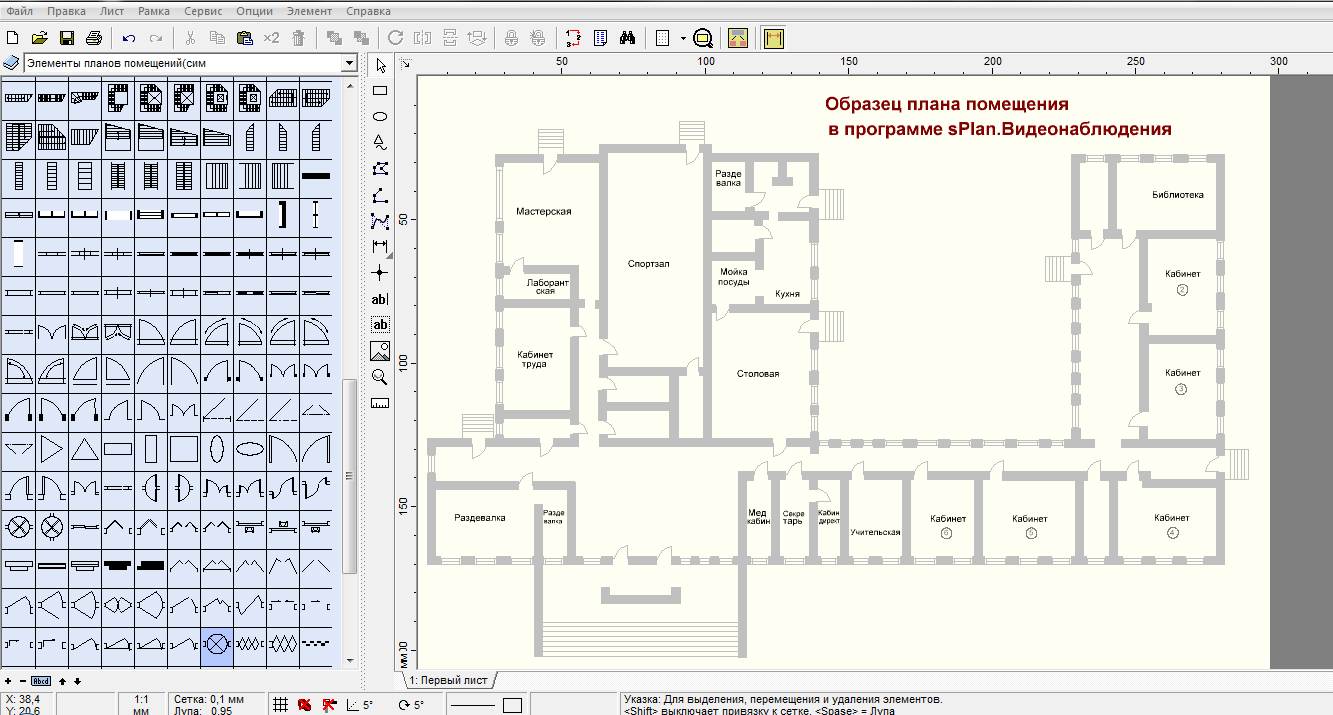
3. Установите единицы измерения и точность.
Перейдите в меню Floor Plan на ленте, нажмите кнопки Unit и Precision , чтобы установить единицы измерения и точность.
4. Отобразите размеры стены.
Есть два варианта: 1. Отображение размеров при выборе. 2. Всегда отображайте размеры. Если вы хотите распечатать или экспортировать план этажа без отображения размеров, выберите первый вариант.
Создайте базовую конструкцию внешней стены
У вас есть два варианта:
1. Используйте формы комнаты.
Из библиотеки Wall Shell and Structure перетащите фигуру комнаты на страницу документа.
Чтобы изменить размер комнаты, вы можете:
а. Перетащите зеленую конечную точку.
б. Дважды щелкните размерный текст, чтобы ввести значение длины или ширины. И размер соответственно изменится.
2. Использование профилей стен
Из библиотеки Wall Shell and Structure перетащите формы стен на страницу документа.![]() Измените размер стены, перетащив зеленые конечные точки или изменив значение длины.
Соедините стены, перетащив одну стену к другой, когда конечная точка станет красной, отпустите кнопку мыши, и две стены будут склеены.Пересечения между двумя стенами очищаются автоматически.
Измените размер стены, перетащив зеленые конечные точки или изменив значение длины.
Соедините стены, перетащив одну стену к другой, когда конечная точка станет красной, отпустите кнопку мыши, и две стены будут склеены.Пересечения между двумя стенами очищаются автоматически.
Создание конструкции внутренней стены
Перетащите формы стен и разместите их внутри внешней конструкции.
Измените размер стен, перетащив конечные точки или изменив значение длины.
Перетащите конечную точку с одной стены на другую. Концы становятся красными, когда стены приклеиваются. Пересечения между двумя стенами очищаются автоматически.
В библиотеке Wall, Shell and Structure имеется множество форм дверей.
Перетащите фигуру двери и приблизьте ее к стене. Когда стена станет темно-красной, отпустите кнопку мыши, и дверь автоматически выровняется и приклеится к стене.
Чтобы задать направление открывания, вы можете либо щелкнуть правой кнопкой мыши по форме двери и установить параметр Flip в контекстном меню, либо перейти в меню Home , нажать кнопку Rotate and Flip и установить.
Перетащите желтый маркер, чтобы изменить угол и направление открывания двери.
В библиотеке Wall, Shell и Structure есть окна различной формы.
Перетащите форму окна и подойдите к стене. Когда стена станет темно-красной, отпустите кнопку мыши, и окно автоматически выровняется и приклеится к стене.
В библиотеке Мебель имеется большая коллекция стандартных символов мебели.
Перетащите мебель из библиотеки в нужное место.
Размер всех форм мебели можно изменять, вы можете установить размер, перетащив зеленые конечные точки или напрямую изменив значение длины и ширины.
Чтобы изменить цвет мебели, сначала выберите мебель, затем перейдите в меню Home , нажмите кнопку Fill для настройки. Прочтите «Заливки, тени и узоры», чтобы узнать больше о функции заливки.
Если вам нужны растения для украшения, перейдите в библиотеку Plants , там доступно множество изображений растений.
Добавление размерных линий к стенам
Перетащите размерную линию из библиотеки Простановка размеров на стену.
Чтобы идеально совместить с краем стены, вы можете перетащить интеллектуальную направляющую с линейки для выравнивания.
С помощью плавающей кнопки легко установить единицы измерения, точность, угол и параметры выносных линий.
Вот несколько полных примеров планов этажей, созданных Edraw. Вы можете начать проектировать свои собственные планы этажей прямо сейчас! Скачайте бесплатные шаблоны поэтажных планов.
Узнайте, как быстро составить идеальный план рассадки.
Ознакомьтесь с полным руководством по планировке офиса, чтобы получить более подробную информацию.
Изучите руководство по окончательному плану здания, чтобы получить дополнительную информацию.
Учебное пособие по блок-схеме (полное руководство по блок-схеме с примерами)
Итак, вы хотите изучить блок-схемы? Что ж, этот учебник по блок-схеме научит вас всему, что вам нужно знать. Он будет охватывать историю блок-схем, символы блок-схемы, как создавать блок-схемы, лучшие практики блок-схем, а также мы включили раздел, чтобы ответить на часто задаваемые вопросы о блок-схемах. Лучше всего вы можете использовать наше программное обеспечение для создания блок-схем.
Лучше всего вы можете использовать наше программное обеспечение для создания блок-схем.
Creately уже опубликовал несколько действительно потрясающих статей, посвященных различным вещам, связанным с блок-схемами, таким как значения символов блок-схемы, использование дорожек для плавания в блок-схемах, лучшие практики блок-схем, тематические исследования и многое другое. Это сообщение в блоге просто соберет всю эту информацию и представит ее в логической форме. Я добавил ссылки на разные разделы, чтобы упростить навигацию. Щелкните соответствующую ссылку, чтобы быстро прочитать соответствующий раздел.
История блок-схем
Франк Гилберт представил блок-схемы в 1921 году, и вначале они назывались «блок-схемами».Аллану Х. Могенсену приписывают обучение деловых людей использованию блок-схем. В Википедии есть отличное резюме истории блок-схем, подробнее читайте в этом разделе вики.
Символы на блок-схеме Значение
Символы блок-схемы Итак, какие символы используются в блок-схеме ?. Большинство людей знают только об основных символах, таких как процессы и блоки решений. Но есть еще много символов, которые сделают вашу блок-схему более значимой. На изображении выше показаны все стандартные символы блок-схемы.
Большинство людей знают только об основных символах, таких как процессы и блоки решений. Но есть еще много символов, которые сделают вашу блок-схему более значимой. На изображении выше показаны все стандартные символы блок-схемы.
Самый распространенный символ, используемый в блок-схеме, — это прямоугольник. Прямоугольник представляет процесс, операцию или задачу. Следующим по распространенности символом является ромб, который используется для обозначения решения.
Существует много других символов блок-схемы, таких как хранение с последовательным доступом, прямые данные, ручной ввод и т. Д. Проверьте страницу символов блок-схемы, чтобы получить подробное объяснение различных символов.
Хотя это стандартные символы, доступные в большинстве программ для создания блок-схем, некоторые люди используют разные формы для разных значений.Самый распространенный пример — использование кружков для обозначения начала и конца. В примерах в этом руководстве по блок-схеме используются стандартные символы.
Как нарисовать блок-схему
Как нарисовать блок-схему? Что ж, наш инструмент для создания блок-схем — хорошее место для начала. Но прежде чем непосредственно использовать инструмент, давайте взглянем на некоторые основы.
Есть четыре основных типа блок-схем. Документируйте блок-схему, блок-схему системы, блок-схему данных и блок-схему программы. Не все согласны с такой категоризацией, но основные принципы построения блок-схемы остаются прежними.При рисовании блок-схемы вам нужно учитывать несколько вещей. Ознакомьтесь с 6 полезными советами по рисованию блок-схем, прежде чем начать.
Если вы рисуете блок-схему с множеством ответственных сторон, вы можете сгруппировать их вместе, используя дорожки для плавания. Дорожки для плавания — это мощный метод повышения читабельности вашей блок-схемы, поэтому вы должны использовать их в зависимости от ситуации. Прочтите использование дорожек для плавания на блок-схемах, чтобы узнать больше об этом процессе.
В видео ниже показано, как нарисовать блок-схему с помощью Creately.Он очень прост в использовании, а создание и подключение одним щелчком мыши также помогает рисовать их быстрее. Вы можете перетаскивать символы из библиотеки или перетаскивать изображения на схему, выполняя поиск изображений.
Шаблоны и примеры блок-схем
Хотя вы можете начать рисовать блок-схемы с нуля, гораздо проще использовать шаблоны. Они помогают уменьшить количество ошибок и напоминают о передовых методах работы. Если вы хотите использовать готовый шаблон, перейдите в раздел примеров блок-схем и щелкните по блок-схеме, которая вам больше всего подходит.Нажмите на шаблон использования в после изображения, и вы готовы нарисовать блок-схему.
Ниже представлены два шаблона из сотен шаблонов блок-схем, доступных пользователю. Щелкните любой из них, чтобы немедленно начать рисовать блок-схемы.
Блок-схема Передовой опыт
Есть несколько вещей, которые вы можете сделать, чтобы ваша блок-схема стала универсальной.И есть кое-что, что вы можете сделать, чтобы сделать его визуально приятным для других.
Если вы планируете поделиться своей блок-схемой или надеетесь использовать ее в презентации и т. Д., То разумно использовать стандартные символы. Однако важно помнить, что идея состоит в том, чтобы предоставлять информацию в простой для понимания форме. Совершенно приемлемо использовать альтернативное изображение вместо символа документа, если аудитория его понимает.
Удерживая направление стрелки в одну сторону, используя символы одинакового размера, называя блоки решений, процессы, стрелки и т. Д.Вот несколько вещей, которые вы можете сделать, чтобы улучшить его.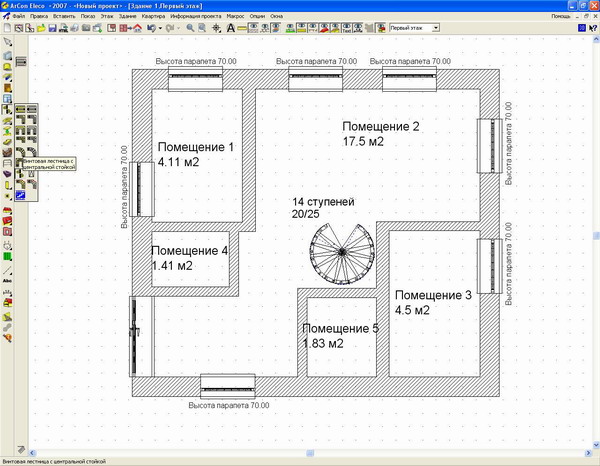 В разделе «Типичные ошибки» подробно рассматривается большинство из этих практик.
В разделе «Типичные ошибки» подробно рассматривается большинство из этих практик.
Распространенные ошибки при рисовании блок-схем
В этом разделе освещаются типичные ошибки, которые допускаются при рисовании блок-схем. Некоторые из вещей, упомянутых здесь, призваны сделать его более привлекательным и понятным, их отсутствие в вашей блок-схеме не сделает это неправильно. Поскольку есть два сообщения, в которых подробно рассматриваются эти ошибки, я буду ссылаться на них в этом руководстве по блок-схеме.
15 ошибок, которые вы непреднамеренно сделали бы с блок-схемами (Часть 1)
15 ошибок, которые вы непреднамеренно сделали бы с блок-схемами (Часть 2)
Эффективное использование блок-схем — Примеры
Учебник по блок-схеме не будет полным без некоторых тематических исследований. Ниже приведены три тематических исследования и примеры из реальной жизни того, как блок-схемы могут помочь вам в принятии решений.
Часто задаваемые вопросы о блок-схеме
Раздел комментариев к этой статье полон вопросов. Обратите внимание, что я не буду рисовать блок-схемы для конкретных сценариев. Ниже я ответил на некоторые из наиболее часто задаваемых вопросов.
Обратите внимание, что я не буду рисовать блок-схемы для конкретных сценариев. Ниже я ответил на некоторые из наиболее часто задаваемых вопросов.
Q 01 : Что такое подпроцесс на блок-схеме?
Ответ: Иногда сложные процессы разбиваются на более мелкие подпроцессы для ясности. Таким образом, блок-схема может указывать на другой подпроцесс внутри своего потока. Предопределенный символ процесса используется для отображения таких подпроцессов.
Q 02 : Как блок-схемы используются в компьютерном программировании?
Ответ: Компьютерная программа состоит из множества процессов и потоков.Блок-схемы используются для визуализации процессов и делают их понятными для нетехнических специалистов. Они также используются для визуализации алгоритмов и понимания псевдокода, который используется в программировании.
Комментарии и отзывы об учебнике по блок-схеме
Я надеюсь, что это руководство по блок-схеме поможет вам создать потрясающие блок-схемы. Блок-схемы — отличный способ представить сложные процессы в простой для понимания форме, и они используются во многих отраслях по всему миру.Если у вас есть вопрос о рисовании блок-схем или есть предложения по улучшению этого сообщения, не стесняйтесь упомянуть в разделе комментариев.
Блок-схемы — отличный способ представить сложные процессы в простой для понимания форме, и они используются во многих отраслях по всему миру.Если у вас есть вопрос о рисовании блок-схем или есть предложения по улучшению этого сообщения, не стесняйтесь упомянуть в разделе комментариев.
Дополнительные уроки по диаграммам
Трассировка импортированного файла для создания трехмерного плана этажа
Информация в этой статье относится к:
ВОПРОС
На моем изображении есть размеры, и я хотел бы импортировать его в главный архитектор и использовать его для создания чертежа в масштабе 1: 1.Как мне это сделать?
ОТВЕТ
В главном архитекторе нет способа преобразовать цифровое изображение в 3D-модель; однако вы можете использовать изображение плана этажа в качестве шаблона для трассировки. Во многих случаях импортированные изображения и PDF-файлы не масштабируются, поэтому для создания точной модели вам потребуется внести некоторые изменения в свой рисунок.
Чтобы импортировать изображение плана этажа
Файл изображения, который будет использоваться, следует сохранить в той же папке на вашем компьютере, что и файл плана, в котором он должен отображаться.
- Запустите главный архитектор и откройте новый план .
- В меню выберите Файл> Импорт> Импортировать изображение , чтобы открыть диалоговое окно Импорт файла изображения .
- Найдите файл изображения, который вы хотите импортировать, щелкните его имя, чтобы выбрать его, затем нажмите кнопку Открыть .
- Теперь изображение будет видно в центре области рисования.
Вы можете изменить группу чертежей импортированного изображения, сначала выбрав импортированный файл изображения, а затем нажав кнопку редактирования «Просмотр порядка рисования Редактировать инструменты» на панели инструментов редактирования.
Чтобы импортировать файл PDF
- Создайте New Plan и выберите в меню File> Import> Import PDF .
- Найдите место, где находится файл, и щелкните Открыть .
- В диалоговом окне Import PDF выберите, какие страницы PDF импортировать, и нажмите OK .
Вы можете изменить группу чертежей импортированного PDF-файла, сначала выбрав импортированный PDF-файл, а затем нажав кнопку редактирования «Просмотр порядка рисования» Инструменты редактирования на панели инструментов «Редактировать».
Чтобы изменить размер изображения / PDF
- Найдите две стены или другие объекты на импортированном изображении или PDF-файле, в которых вы знаете точный размер по осям X и Y, и запишите их длину.

- Выберите изображение или PDF-файл и нажмите кнопку редактирования Point to Point Resize , расположенную на панели инструментов редактирования.
- Выберите две точки на изображении, расстояние между которыми вам известно. Щелкните первую точку (A), а затем нажмите вторую точку (B).
- В открывшемся диалоговом окне Point to Point Resize введите расстояние между двумя точками, выбранными на шаге 3, установите или снимите флажок Retain Aspect Ratio , затем нажмите OK .
Возможность сохранения формата изображения доступна в X12 и более новых версиях программы.
- Повторите этот процесс для противоположной оси, если вы решили не сохранять соотношение сторон на шаге 4, или если вы используете X11 или более старую версию программы.
Для достижения наилучших результатов используйте размеры, чтобы точно определить размеры и расположить все стены после завершения.

Чтобы скрыть или удалить изображение / PDF
- Когда вы закончите, вы можете выбрать импортированное изображение и Удалить его.
- Если вы не хотите удалять изображение или PDF-файл, выберите изображение / PDF-файл и нажмите кнопку редактирования Открыть объект .
- На панели «Общие» диалогового окна Picture File Box или PDF Box Specification выберите поле Save in Plan , чтобы сохранить изображение в файле плана.
Имейте в виду, что это увеличит общий размер файла .plan, в который этот файл был импортирован.
Если этот флажок не установлен, файл плана просто ссылается на внешний образ.Если этот флажок не установлен, а изображение перемещено или удалено из исходного местоположения файла, файл плана больше не распознает его при повторном открытии.
- Обратите внимание, что на панели «Стиль линии» выбранный файл находится на слое «САПР, по умолчанию».
 Нажмите кнопку Define справа от раскрывающегося списка Layer.
Нажмите кнопку Define справа от раскрывающегося списка Layer.Эта опция недоступна в Home Designer Pro.
- В диалоговом окне Layer Display Options отображается:
- Нажмите кнопку Copy в середине диалогового окна.
- Дайте новому слою короткое описательное имя, например «Изображение / PDF, План этажа».
- Щелкните, чтобы снять флажок в столбце Disp для этого слоя, если вы хотите скрыть изображение или PDF-файл от просмотра, сохранив его в файле плана.
- Щелкните OK и обратите внимание, что ваш новый слой будет выбран в диалоговом окне Picture File или PDF Box Specification .
- Щелкните ОК , чтобы закрыть это диалоговое окно.
Добавив светильники, мебель и стены поверх картины, вы создадите дубликат исходного изображения плана этажа и сможете увидеть свое творение в виде 3D-камеры.




 Для домашнего использования достаточно будет скачать версию с обозначением «Freeware» (присутствуют некоторые ограничения по отношению к максимальному размеру полезной площади печатной платы). Недостаток данного программного пакета в том, что он официально не русифицирован, хотя если немного постараться, в интернете можно найти русификатор, что позволит без препятствий чертить электрические схемы квартир и домов.
Для домашнего использования достаточно будет скачать версию с обозначением «Freeware» (присутствуют некоторые ограничения по отношению к максимальному размеру полезной площади печатной платы). Недостаток данного программного пакета в том, что он официально не русифицирован, хотя если немного постараться, в интернете можно найти русификатор, что позволит без препятствий чертить электрические схемы квартир и домов. С официального сайта Вы можете скачать ее на русском языке и полной версией. Помимо моделирования проектов электроснабжения квартир, домов и других видов помещений, в данном программном пакете можно запросто составить схему сборки распределительного щита, в которой сразу же будут предоставлены наиболее подходящие номиналы автоматов, релейной защиты и т.д. Приятным дополнением в данном ПО является база данных с наклейками, которые можно распечатать и расклеить в собственном распределительном щитке для графического обозначения всех элементов цепи по госту.
С официального сайта Вы можете скачать ее на русском языке и полной версией. Помимо моделирования проектов электроснабжения квартир, домов и других видов помещений, в данном программном пакете можно запросто составить схему сборки распределительного щита, в которой сразу же будут предоставлены наиболее подходящие номиналы автоматов, релейной защиты и т.д. Приятным дополнением в данном ПО является база данных с наклейками, которые можно распечатать и расклеить в собственном распределительном щитке для графического обозначения всех элементов цепи по госту.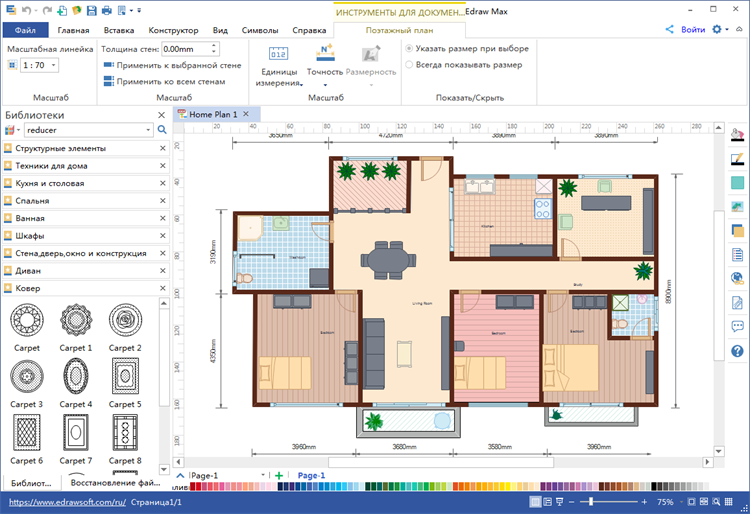


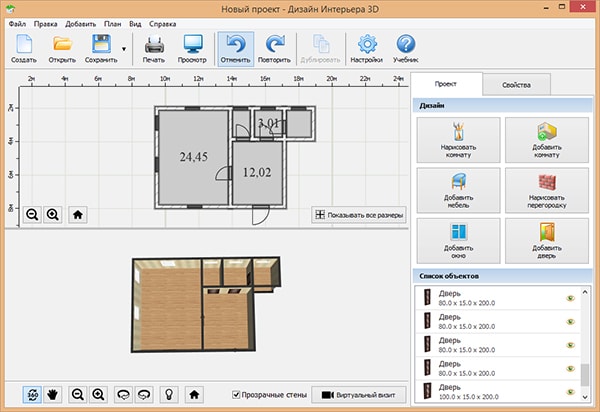 Нажмите кнопку Define справа от раскрывающегося списка Layer.
Нажмите кнопку Define справа от раскрывающегося списка Layer.